بقلم سيلينا كوميزتم التحديث في أكتوبر 17 و 2019
[نبذة عامة]: كيف تنقل الموسيقى من مكتبة iTunes إلى iPhone iOS 13 دون استخدام iTunes نفسه؟ ستوصي هذه المقالة بأفضل بديل لـ iTunes لنظامي التشغيل Windows و Mac لمزامنة الموسيقى من iTunes إلى iPhone 11 و iPhone 11 Pro (Max) وحتى لن تمسح بياناتك الحالية.
iTunes هو برنامج رائع لمستخدمي Apple لتنزيل الموسيقى وتخزينها وإدارتها ومزامنتها وتشغيلها. نظرًا لمرفق التخزين السحابي الرائع هذا ، يمكن لمستخدمي Apple Music الوصول إلى الأغاني الضخمة وقوائم التشغيل والألبومات عبر الإنترنت ، كما يمكن لمستخدمي Apple نقل البيانات بين iPhone و iPad و iPod touch و iPod Nano من خلال النسخ الاحتياطي والاستعادة في iTunes ، على الرغم من أن هذه العملية مرهقة بعض الشيء ، iTunes مجاني. عندما يكون لديك iPhone 11 (Pro) جديدًا ، قد ترغب في نقل الموسيقى وجهات الاتصال والرسائل والملاحظات وسجلات المكالمات من iPhone القديم إلى iPhone 11 (Pro). ترقية iPhone الخاص بك؟ هنا كيفية نقل البيانات من iPhone القديم إلى iPhone الجديد بسهولة.
iTunes هو بالفعل "علامة" لشركة Apple بمعنى ما. في غضون سنوات قليلة فقط ، استخدم مشتركو Apple Music iTunes لتنزيل الموسيقى والاستمتاع بالموسيقى عبر الإنترنت ، ولم يتوقف عصر الموسيقى الرقمية مطلقًا ، واكتملت مهمة iTunes الأساسية.
في نظام التشغيل macOS Catalina الجديد (macOS 10.15) ، تمت إزالة المفهوم الأصلي لـ iTunes بالكامل ، وفصلت شركة Apple تمامًا عن جميع ميزاته المهمة. يقوم نظام macOS Catalina بتقسيم iTunes إلى تطبيقات Apple Music و Podcast و Apple TV ، ويمكن العثور على الموارد التي توفرها iTunes في تطبيقات جديدة.
أين ذهبت موسيقى iTunes الخاصة بك بعد التحديث إلى macOS Catalina؟
1- الموسيقى التي قمت باستيرادها أو شراؤها ستكون موجودة في تطبيق Apple Music الجديد.
2. سيظل متجر iTunes متاحًا لشراء الموسيقى على أجهزة Mac و iOS و PC و Apple TV.
سينتقل برنامج 3.iPhone و iPad و iPod للنسخ الاحتياطي والاستعادة والمزامنة إلى Finder.
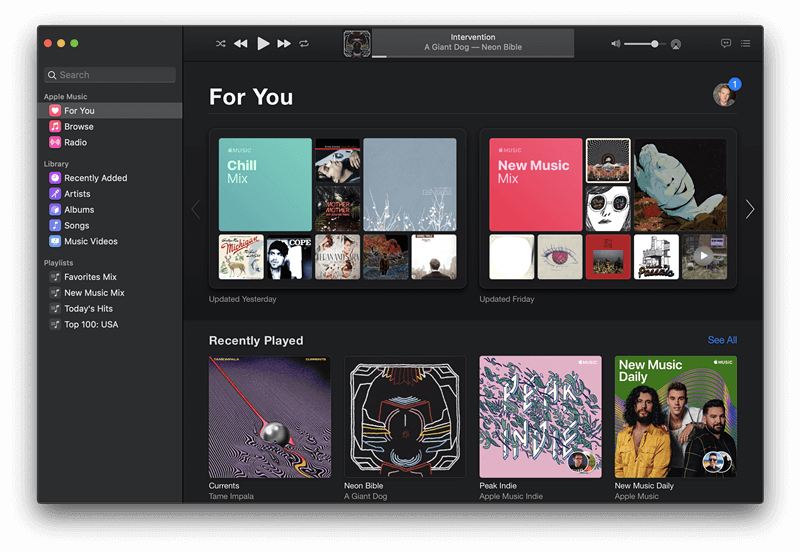
ومع ذلك ، سوف تتلقى رسائل "تم تحديث iTunes للتركيز على الموسيقى والأفلام والبرامج التلفزيونية والبودكاست والكتب الصوتية"على iTunes 12.7 الجديد.
لأن Apple تزيل وظيفة الإدارة ونغمة الرنين والتطبيقات ، ولكن لا يزال بإمكانك استخدام iTunes 12.7 لنقل الموسيقى من مكتبة iTunes إلى أجهزة iOS 13. دعونا نلقي نظرة على دليل التفاصيل نقل الموسيقى من iTunes إلى iPhone 11.
الطريقة 1: نقل الموسيقى من مكتبة iTunes إلى iPhone 11 عبر iTunes 12
فيما يلي خطوات مزامنة الموسيقى الخاصة بك من مكتبة iTunes إلى iPhone 11 باستخدام iTunes 12 ، بالإضافة إلى إصدار iTunes السابق.
الخطوة 1. قم بتشغيل iTunes 12 وتوصيل جهاز iPhone 11 بكمبيوتر باستخدام كابل USB.
الخطوة 2. سيكتشف iTunes جهاز iPhone المتصل ، ثم انقر فوق علامة تبويب جهاز iPhone على iTunes.
الخطوة 3. اضغط على "موسيقىعلامة التبويب "من الشريط الجانبي الأيسر.
الخطوة 4. انقر فوق خيار "مكتبة الموسيقى بالكامل" أو "قائمة التشغيل المختارة والفنانين والألبومات والأنواع" وتحقق من الأغاني التي تريد نقلها.
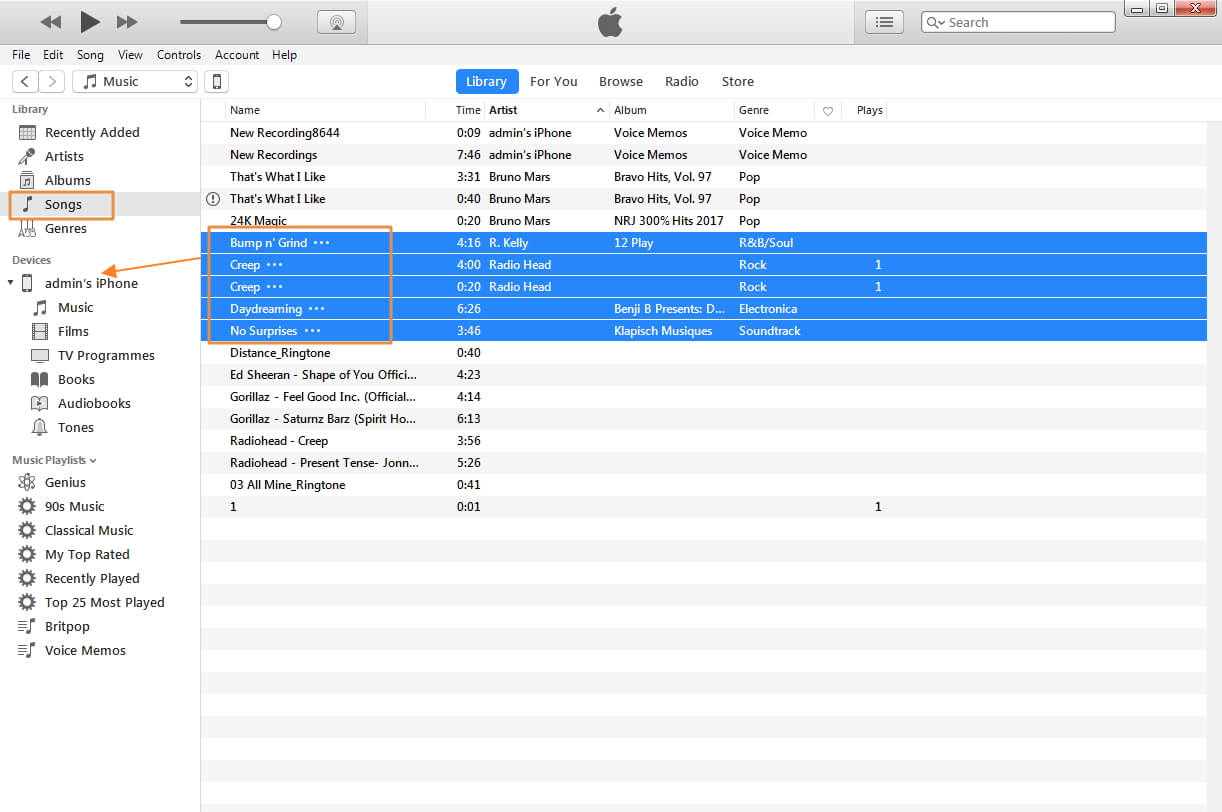
الخطوة 5. ثم اضغط التقديم لنقل الموسيقى من iTunes 12 إلى iPhone 11.
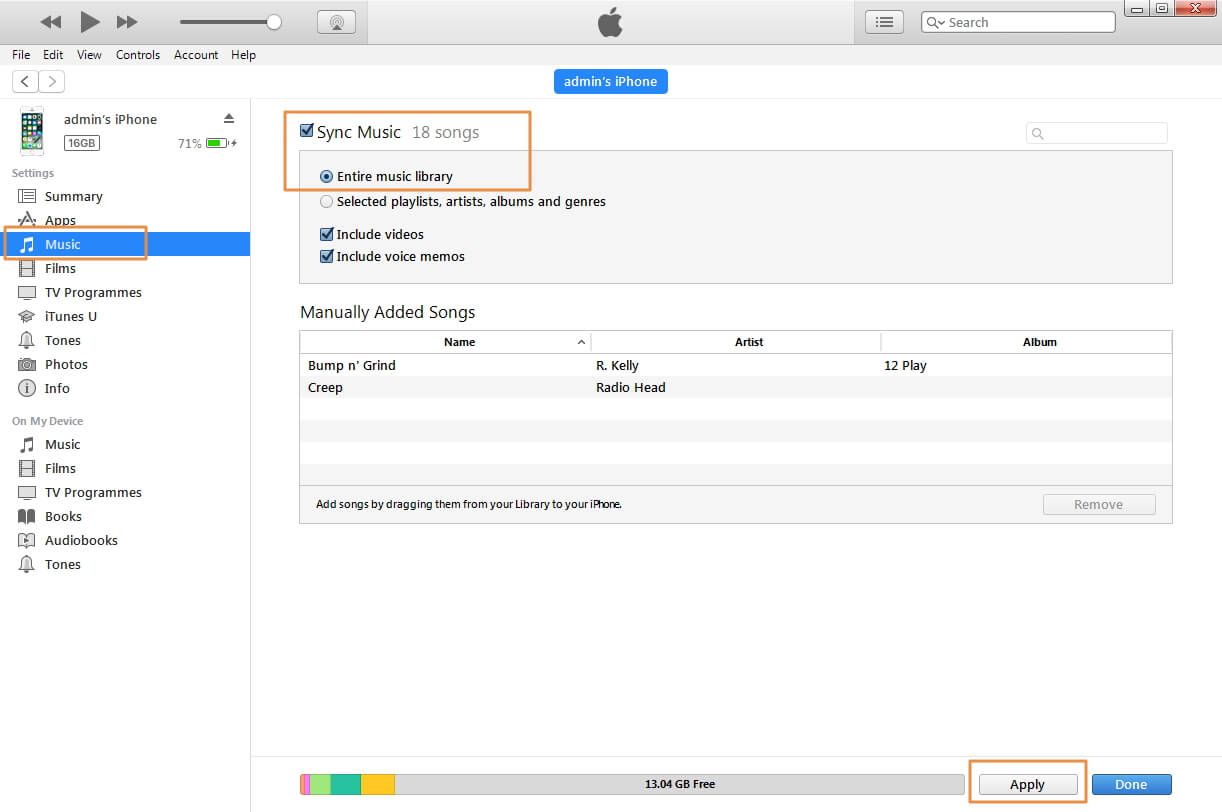
عيوب استخدام iTunes:
- عند استخدام iTunes لمزامنة الموسيقى ، فسوف يمحو الأغاني الموجودة على iPhone في نفس الوقت.
- لا يمكنك نقل الأغاني التي تريدها بشكل انتقائي ، فقط انقل جميع أغاني مكتبة iTunes الخاصة بك.
- يمكنك فقط إضافة موسيقى إلى iPhone من مكتبة iTunes واحدة ، أو سيتم مسح iPhone الخاص بك.
- لا يمكنك استيراد الأغاني ومقاطع الفيديو والصور مباشرة من جهاز الكمبيوتر إلى جهاز iPhone. تحتاج إلى إضافة ملفات الوسائط إلى مكتبة iTunes ، ثم مزامنتها مع جهاز iPhone الخاص بك ، سيضيع الكثير من الوقت.
- لا يمكنك نقل أغاني Apple Music التي تم تنزيلها إلى iPhone ، إذا كنت تريد نقل Apple Music إلى iPhone أو iPad أو iPod Touch أو iPod Nano ، فأنت بحاجة إلى استخدام محول ابل الموسيقى لإزالة DRM من Apple Music أولاً ، ثم استخدام نقل iPhone Music تابع لجهة خارجية لإضافة Apple Music بدون DRM إلى iPhone / iPad / iPod.
الطريقة 2: نقل الموسيقى من iTunes 12 إلى iPhone 11 والمزيد من أجهزة iOS 13 (بدون iTunes)
هل تبحث عن طريقة سريعة وموثوقة حول كيفية نقل الموسيقى من iTunes إلى iPhone 11/11 Pro / XS / XR / X / 8/7 / 6S / 6 (Plus)؟ يوصى بشدة باستخدام برنامج جهة خارجية ، وهنا نوصي باستخدام مجموعة أدوات iOS - تحويل iOS، والتي لا يمكن أن تساعدك فقط في نقل الموسيقى من iTunes إلى iPhone دون محو الأغاني الموجودة على iPhone ، ولكن أيضًا يمكن أن تساعدك على نقل الموسيقى ومقاطع الفيديو والصور من iOS إلى iOS و Android إلى iOS و Android إلى Android. يمكنك استخدام مجموعة أدوات iOS القوية هذه لنقل الموسيقى ومقاطع الفيديو من iPhone إلى iTunes أيضًا.
ميزات مفتاح نقل iOS:
- نقل وإدارة جميع البيانات مثل الصور ومقاطع الفيديو والموسيقى والرسائل وغيرها على أجهزة iPhone و iPad و iPod.
- نقل الموسيقى ومقاطع الفيديو بين iTunes و iOS أو Android.
- يعمل بسلاسة على جميع أجهزة iPhone (iPhone 11 / 11 Pro) ، iPad ، iPod touch ، نماذج iPod Nano ، بالإضافة إلى iOS 13.
- يمكنك إجراء نسخ احتياطي للموسيقى والصور ومقاطع الفيديو وجهات الاتصال والرسائل القصيرة والتطبيقات وما إلى ذلك على الكمبيوتر واستعادتها بسهولة.
- قم بنقل جهات الاتصال والرسائل النصية والموسيقى والصور ومقاطع الفيديو والمزيد من Android / iOS إلى iPhone 11 (Pro).
- متوافق مع نظامي التشغيل Windows و Mac OS.




خطوات 2 لنقل موسيقى iTunes إلى iPhone 11 (Pro)
الخطوة 1. قم بتشغيل iOS Toolkit على الكمبيوتر الشخصي أو Mac
قم بتنزيل حزمة أدوات iOS وتثبيتها وإطلاقها على جهاز الكمبيوتر الخاص بك ، ثم انقر فوق الخيار "نقل" ، انتقل إلى نقل الموسيقى من iTunes إلى iPhone.

الخطوة 2. قم بتوصيل iPhone 11 بالكمبيوتر
باستخدام كابل USB لتوصيل جهاز iPhone 11 بالكمبيوتر ، سيكتشف البرنامج ذلك ويظهر معلومات جهازك ، ثم انقر فوق "نقل وسائط iTunes إلى الجهاز".

الخطوة 3. مسح مكتبة iTunes
ستبدأ مجموعة أدوات iOS في فحص جميع ملفات الوسائط الخاصة بمكتبة iTunes ، ثم تعرض لك جميع الملفات المتاحة.

الخطوة 4. اختر موسيقى وانقل إلى iPhone 11 (Pro)
يعرض لك البرنامج جميع النتائج الممسوحة ضوئيًا ، ثم اختر عنصر "الموسيقى" الذي ترغب في نقله. أخيرًا ، ما عليك سوى النقر فوق الزر "نقل" وبدء نقل الموسيقى من iTunes إلى iPhone 11.

الرجاء الانتظار ، يساعدك البرنامج على مزامنة موسيقى iTunes مع جهاز iPhone الخاص بك في غضون دقائق قليلة ، وهذا يتوقف على عدد الملفات التي تقوم بنقلها. بعد اكتمال عملية النقل ، يمكنك فصل جهاز iPhone الخاص بك بالكمبيوتر ، ثم ستجد أن جميع ملفات iTunes تنقل إلى جهاز iPhone 11 ، ويمكنك الآن الاستمتاع بهذه الموسيقى على جهاز iPhone 11 بحرية.
قم بتنزيل iOS Toolkit - iOS Transfer وابدأ في نقل الموسيقى إلى جهاز iPhone الجديد من iTunes و iPhone القديم و Android و PC / Mac.




الطريقة 3: تصدير أغاني iTunes إلى MP3 / M4A ونقلها إلى iPhone 11 (Pro)
يقوم العديد من مشتركي Apple Music بتنزيل الأغاني للاستماع في وضع عدم الاتصال من خلال iTunes على جهاز الكمبيوتر ، لكن لا يمكنك نقل أغاني Apple Music التي تم تنزيلها إلى أجهزة أخرى ، لأن تنزيل ملفات Apple Music هو تنسيق M4P ، وهذه الأغاني المضافة هي "ملف صوتي Apple Music AAC عندما تحاول استخدام iTunes لتحويل أغاني Apple Music التي تم تنزيلها ، سيطالبك iTunes "تعذر تحويل الأغاني لأنه لا يمكن تحويل الملفات المحمية إلى تنسيقات أخرى."
Apple Music هي خدمة دفق موسيقى ، عندما تشترك في خدمة دفق الموسيقى ، يمكنك اللعب عبر الإنترنت أو التنزيل للاستماع في وضع عدم الاتصال على جهاز مصرح به ، لكنك الآن سمحت بنقل أغاني Apple Music التي تم تنزيلها إلى أجهزة أخرى. لأن جميع مسارات Apple Music محمية بموجب إدارة الحقوق الرقمية (DRM) ، مما يمنعك من مشاركة أو نقل أو الاستماع إلى مسارات Apple Music التي تم تنزيلها بعد إلغاء الاشتراك. للحفاظ على أغاني Apple Music التي قمت بتنزيلها إلى الأبد على أجهزة iPhone الأخرى ، يجب أن تتعلم كيفية تصدير أغاني Apple Music من iTunes إلى ملفات MP3 أو M4A ونقلها إلى iPhone الخاص بك.
إذا كنت ترغب في تشغيل موسيقى iTunes بسلاسة في مشغل MP3 و iPod Nano و iPhone والمزيد من الأجهزة ، فأنت بحاجة إلى تصدير أغاني iTunes إلى تنسيق MP3 أولا. لدي أغاني تم تنزيلها من Apple Music أو تم شراؤها من iTunes Store ، ولا يمكنك استخدام iTunes لتحويلها إلى تنسيق MP3 بسبب حماية DRM.
لا تقلق ، UkeySoft محول الموسيقى أبل تم تصميمه خصيصًا لإزالة DRM من أغاني Apple Music و iTunes M4P ، ثم تحويلها إلى ملفات MP3 و M4A و FLAC و AU و AAC وما إلى ذلك. يمكنك تنزيل UkeySoft Apple Music Converter لتجربة مجانية. يمكنه تحويل جميع أغاني iTunes وتصديرها بتنسيقات MP3 أو M4A أو FLAC أو AAC بجودة 100٪ بدون خسارة ، ثم يمكنك استيراد ملفات MP3 المخرجات هذه مباشرة إلى جهاز iPhone أو iPad أو iPod عبر iTunes أو أداة iOS Transfer الخارجية.
هذه الطريقة هي أفضل طريقة للحفاظ على تشغيل Apple Music بعد إلغاء الاشتراك ، يرجى تنزيل Apple Music Converter مجانًا والبدء في الحصول على Apple Music مجانًا.




- إزالة DRM من Apple Music لحفظ الملفات إلى الأبد ؛
- تحويل أغاني Apple Music وقائمة التشغيل والألبومات إلى MP3 أو M4A ، إلخ.
- تحويل موسيقى iTunes M4P وكتب صوتية إلى MP3 أو M4A ، وما إلى ذلك ؛
- تصدير أغانٍ وكتب صوتية من iTunes كملفات MP3 و M4A ؛
- قم بتحويل صوت iTunes بسرعة 16X بسرعة عالية الجودة
-
الحفاظ على معلومات علامات ID3 بعد التحويل ؛
خطوات بسيطة لتحويل Apple Music واستيرادها إلى iPhone 11 (Pro)
يمكن أن يساعدك Apple Music Converter في إزالة أغاني DRM iTunes M4P (التي تم شراؤها من iTunes Store قبل 2009) ، والكاسيت ، وأغاني Apple Music.
الخطوة 1. إطلاق Apple Music Converter على الكمبيوتر
قم بتشغيل Apple Music Converter ، وسيتم تشغيل iTunes تلقائيًا. بالنسبة لنظام التشغيل MacOS 10.15 ، سيتم إطلاق تطبيق Apple Music وتحميل جميع مسارات Apple Music.
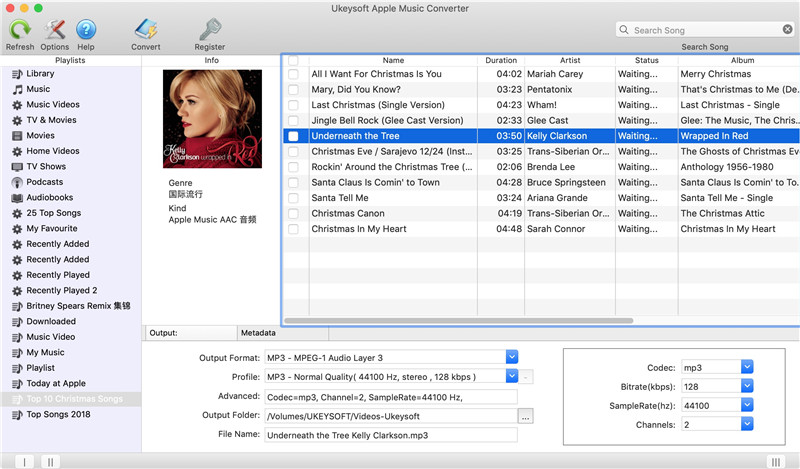
الخطوة 2. حدد Apple Music Songs و iTunes Audio Files
تحقق من الأغاني أو الكتب الصوتية أو قوائم تشغيل Apple Music التي تريد تحويلها.
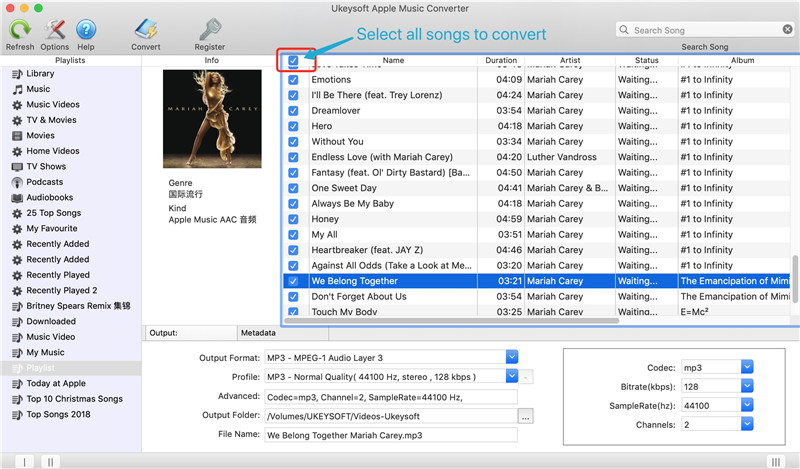
الخطوة 3. حدد MP3 أو M4A كتنسيق الإخراج
نظرًا لأن iPhone 11 ومعظم أجهزة iOS تدعم ملفات الصوت MP3 و M4A ، يرجى اختيار MP3 أو M4A كتنسيق إخراج. يمكن للبرنامج أيضًا تحويل موسيقى iTunes إلى AAC و AC3 و AIFF و AU و FLAC و M4R و MKA.
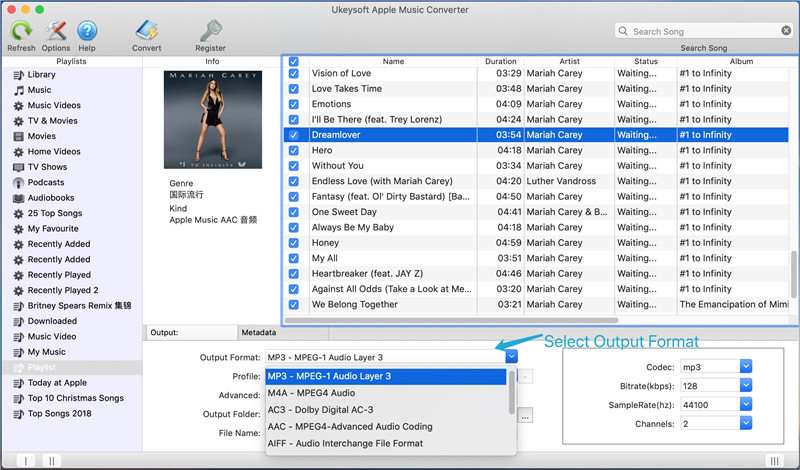
الخطوة 4. بدء تحويل Apple Music و iTunes M4P Songs
انقر على زر "تحويل" لبدء تحويل الأغاني المحددة إلى MP3 / M4A.
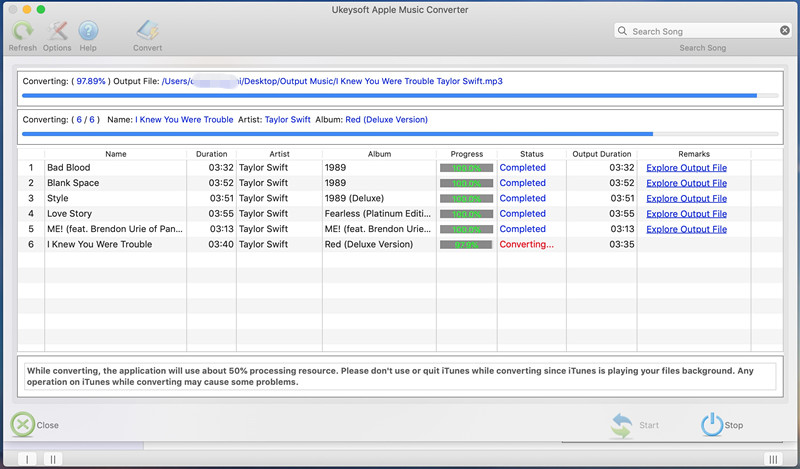
بعد التحويل ، يمكنك الحصول على جميع الملفات الصوتية خالية من DRM في مجلد الإخراج.
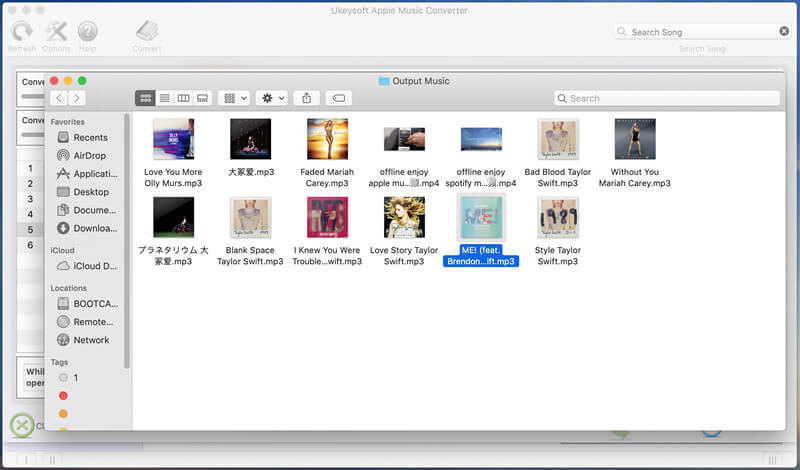
الخطوة 5. انقل ملفات MP3 / M4A إلى iPhone عبر نظام iOS Transfer
يتم حفظ Apple Music المحول على الكمبيوتر ، وجميع أغاني الإخراج بتنسيق MP3 ، والآن يمكنك نقلها إلى iPhone 11 الجديد وحفظها إلى الأبد. لاستيراد أغاني Apple Music المحولة إلى iPhone ، يمكنك استخدام iOS Transfer أعلاه إلى نقل الموسيقى من الكمبيوتر إلى iPhone 11 / XS / XR / X.

قم بتنزيل Apple Music Converter وابدأ في الحصول على Apple Music مجانًا.




وفي الختام
كما ترى ، هناك ثلاث طرق سهلة يمكنك من خلالها استيراد الموسيقى من iTunes إلى iPhone أو iPad أو iPod. بينما يعتبر iTunes قويًا إلى حد ما ، إلا أنه سيمحو جميع البيانات الموجودة على iPhone بعد المزامنة بواسطة iTunes. نوصي باستخدام iOS Toolkit - iOS Transfer ، يمكن أن يساعدك في نقل الموسيقى من الكمبيوتر و iTunes و iOS و Android إلى iPhone مباشرة ، ولن يمسح بياناتك ، لكن iOS Transfer لا يمكنه نقل مسارات Apple Music التي تم إنشاؤها بواسطة DRM ، لذلك تحتاج إلى استخدام طرف ثالث محول ابل الموسيقى لإزالة DRM من Apple Music وتحويلها إلى MP3 أو M4A ، ثم استخدام iOS Toolkit - تحويل iOS لإضافة أغاني Apple Music المحولة إلى أجهزة iPhone و iPad و iPod و Android.
التعليقات
موجه: تحتاج إلى بتسجيل الدخول قبل أن تتمكن من التعليق.
لا يوجد حساب بعد. الرجاء الضغط هنا ل تسجيل جديد.

تحميل ...

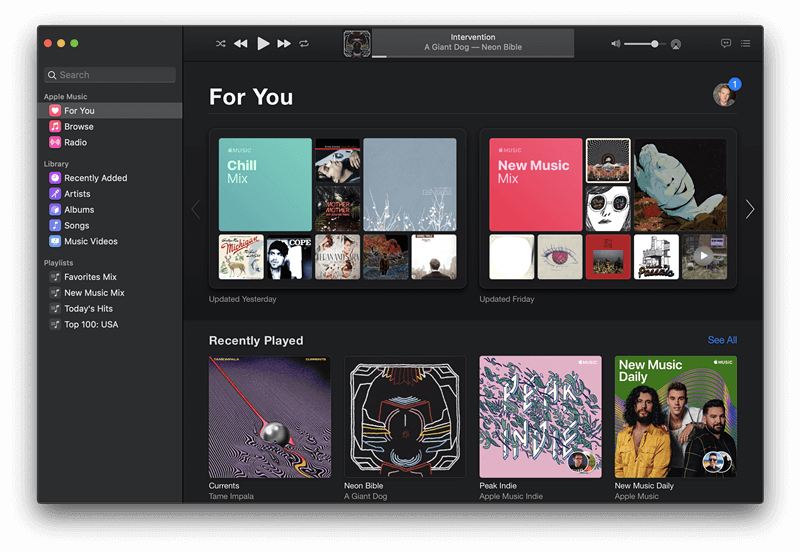
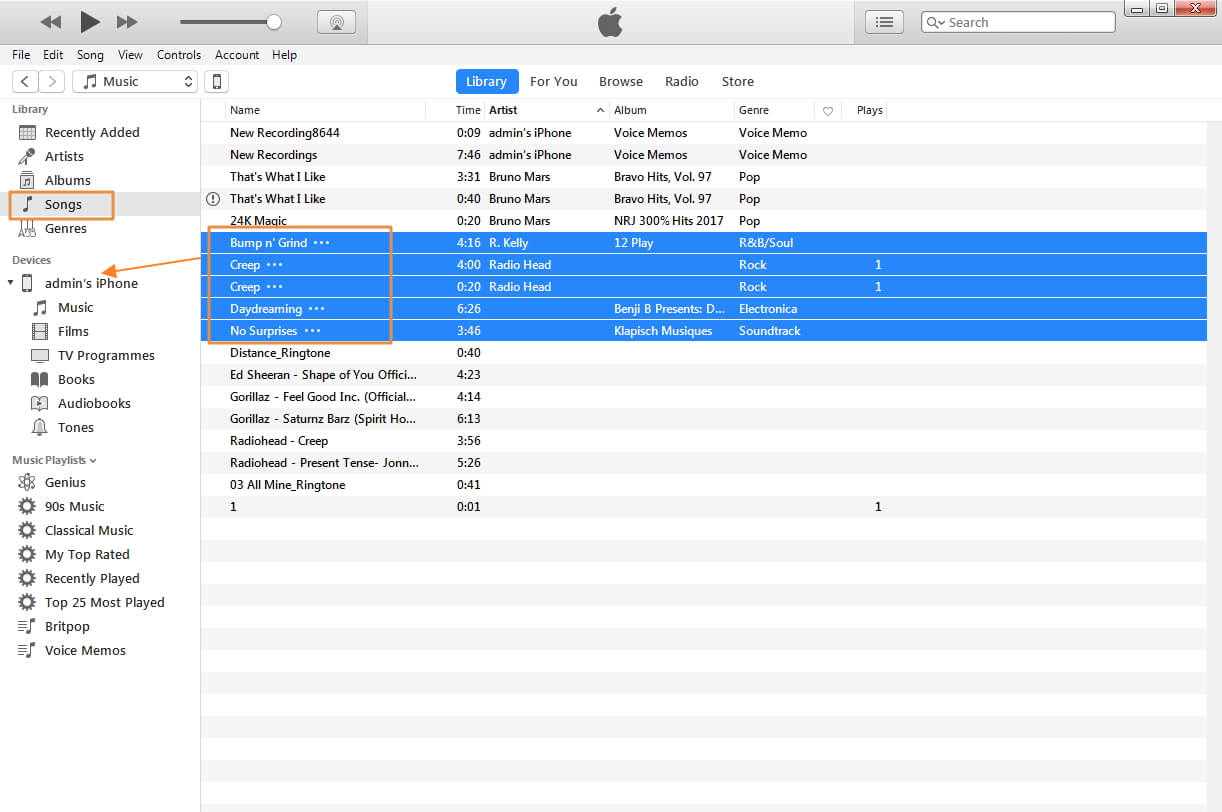
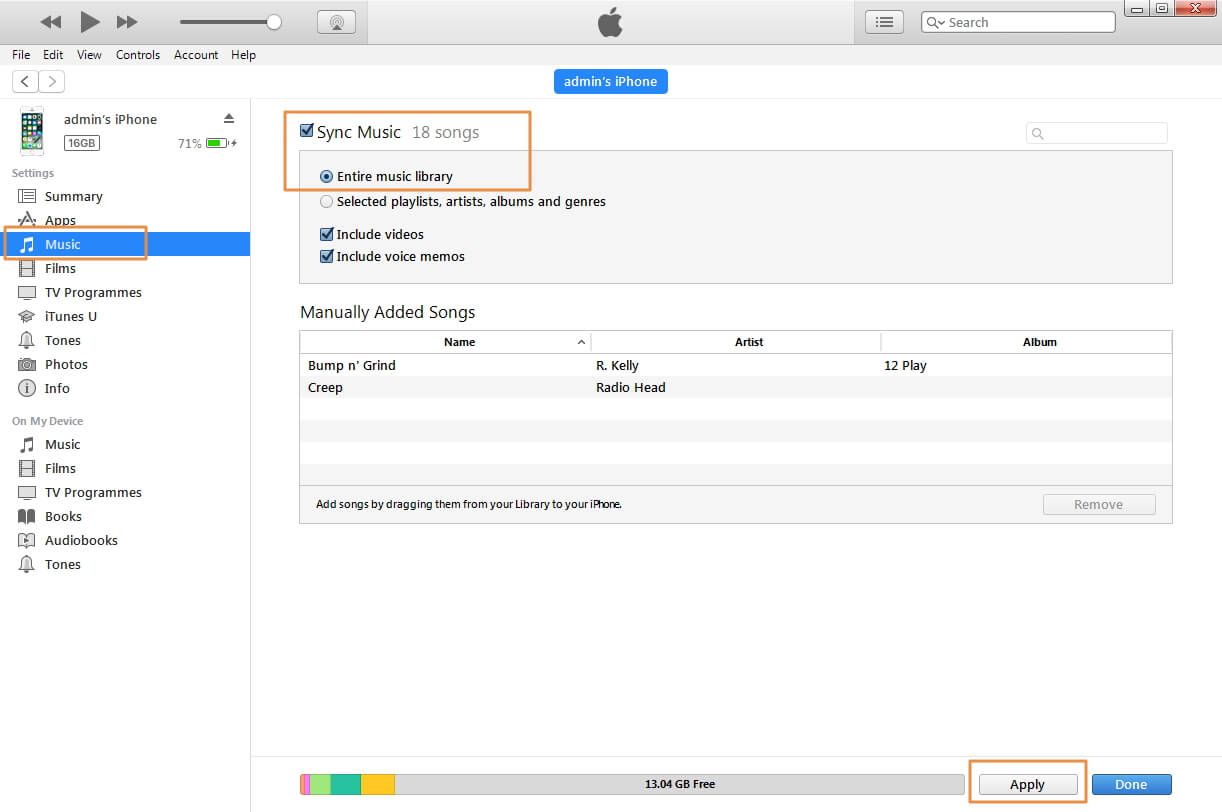






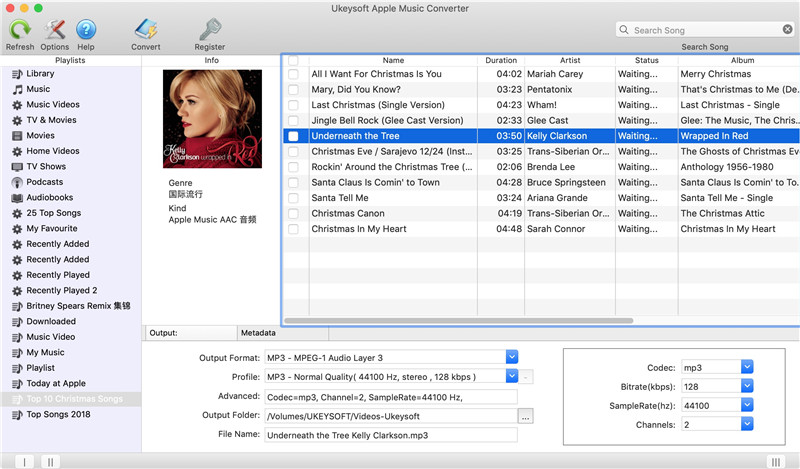
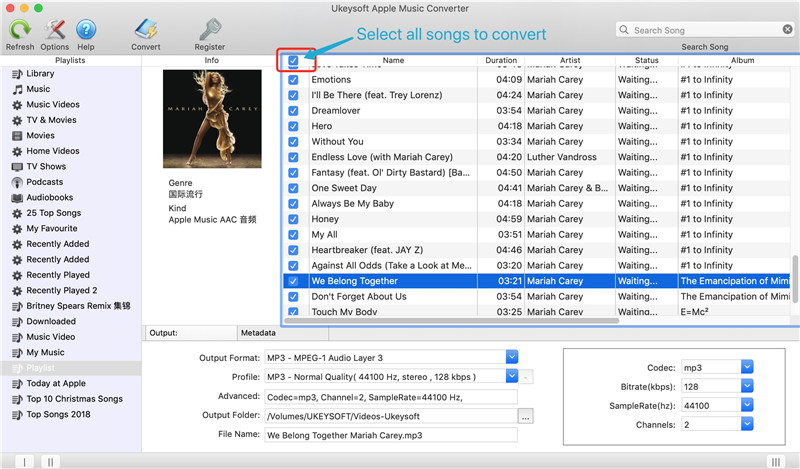
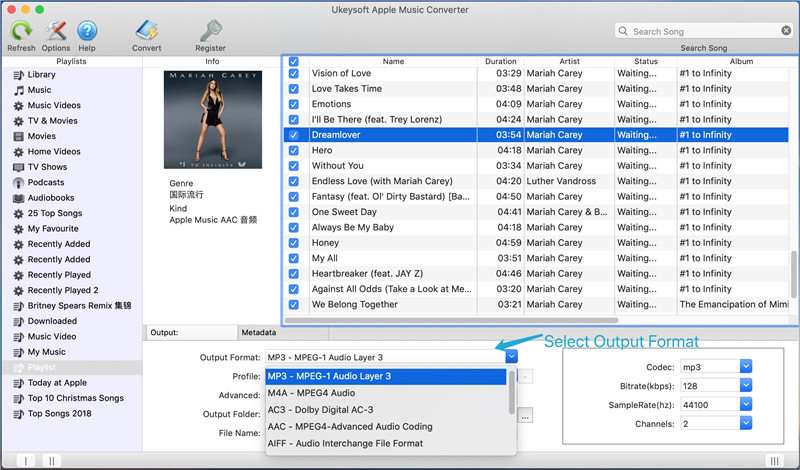
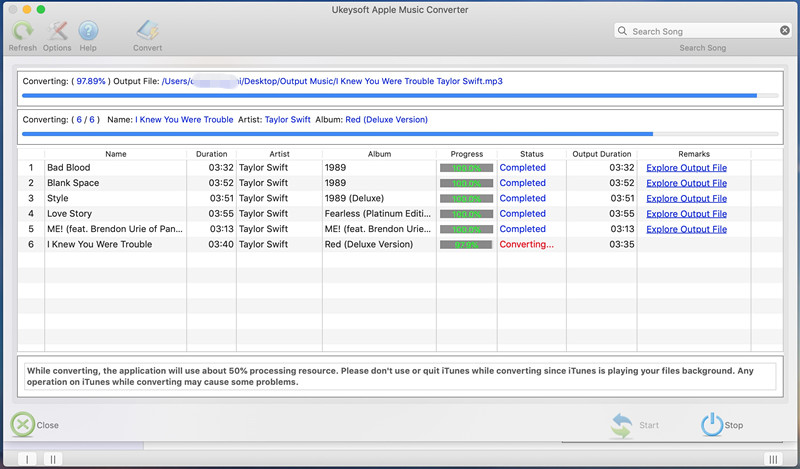
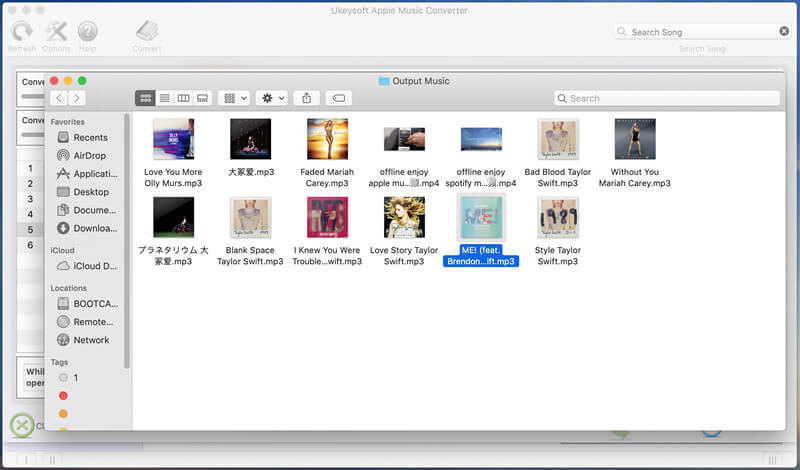









لا تعليق بعد. قل شيئا...